Win8.1如何添加开机打开项?
Windows 8是美国微软开发的新一代操作系统,Windows 8共有4个发行版本,分别面向不同用户和设备。于2012年10月26日发布。微软在Windows 8操作系统上对界面做了相当大的调整。取消了经典主题以及Windows 7和Vista的Aero效果,加入了ModernUI,和Windows传统界面并存。同时Windows徽标大幅简化,以反映新的Modern UI风格。前身旗形标志转化成梯形。
每天一来公司,我们就需要打开很多软件,每次都要手动打开感觉很麻烦,于是就得设置开机启动。可是很多用户不知道Win8.1如何添加开机启动项?为此小编赶紧整理了Win8.1添加开机启动项的方法来教大家,大家赶紧看看吧!
Win8.1添加开机启动项的方法:
Win8.1添加开机启动项首先要找到电脑开机启动文件夹,然后将需要加入到开机启动项的应用程序快捷方式,复制到启动文件中即可,这里操作的最核心部分,就是找到Win8.1开机启动文件夹在哪。
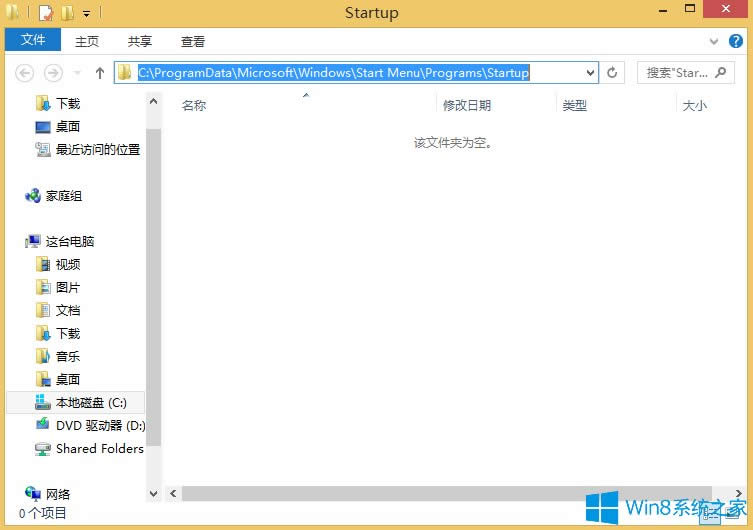
Win8.1启动文件夹具体位置为:C:\ProgramData\Microsoft\Windows\Start Menu\Programs\Startup
以上就是Win8.1添加开机启动项的方法了,方法很简单,我们只需要打开系统启动文件夹,之后把要开机启动的程序快捷方式放到启动文件夹中就可以了。
Windows 8是对云计算、智能移动设备、自然人机交互等新技术新概念的全面融合,也是“三屏一云”战略的一个重要环节。Windows 8提供了一个跨越电脑、笔记本电脑、平板电脑和智能手机的统一平台。
……
下载win8系统应用使用,安卓用户请点击>>>win8系统应用
下载win8系统应用使用,IOS用户请点击>>>IOS win8系统应用
扫描二维码,直接长按扫描哦!


















